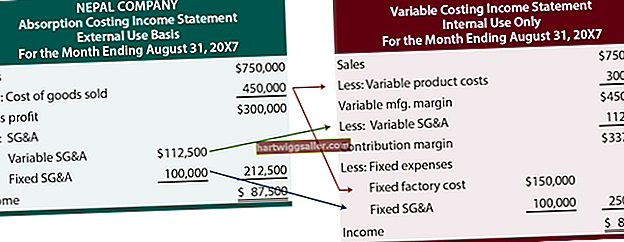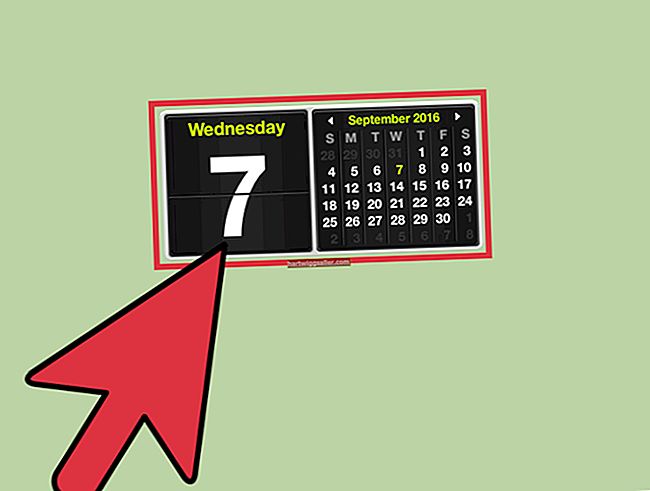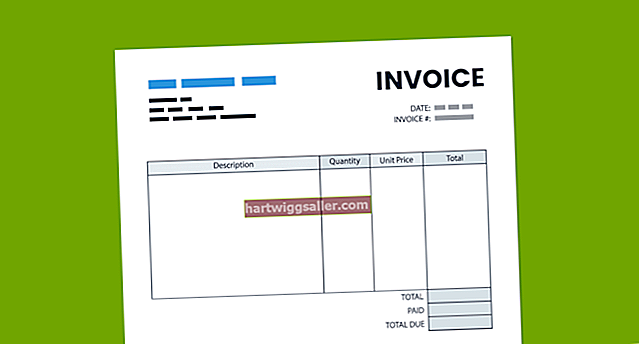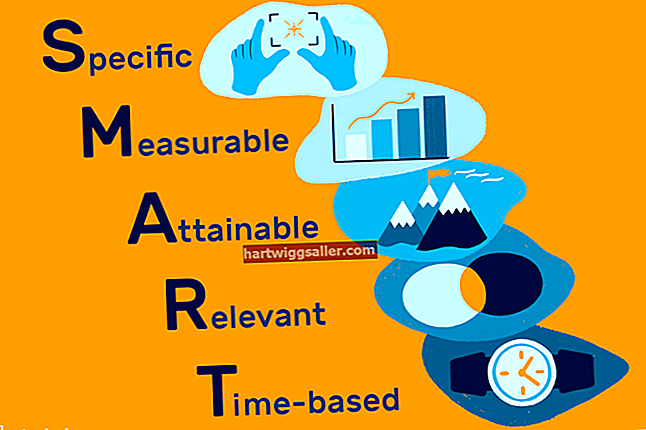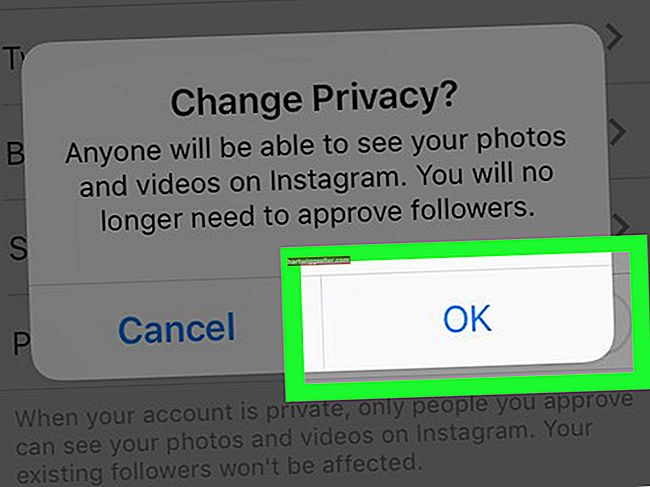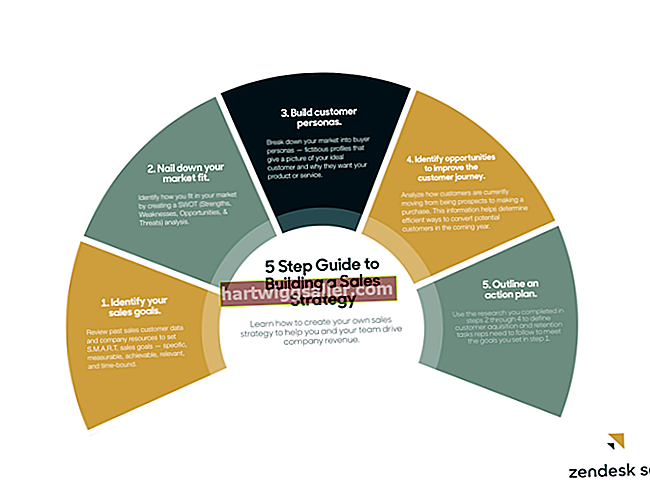கூகிள் குரோம் வலை உலாவி இன்டர்நெட் எக்ஸ்ப்ளோரர் அல்லது மொஸில்லா பயர்பாக்ஸ் போன்ற பிற உலாவிகளை விட மிகவும் வித்தியாசமாக செயல்படுகிறது. இயல்பாக, Chrome உலாவி நீங்கள் பயன்படுத்தும் ஒவ்வொரு தாவலுக்கும் அல்லது கூடுதல் நீட்டிப்புக்கும் முற்றிலும் தனித்தனி இயக்க முறைமை செயல்முறையை உருவாக்குகிறது. உங்களிடம் பல வேறுபட்ட தாவல்கள் திறந்திருந்தால் மற்றும் பலவிதமான மூன்றாம் தரப்பு நீட்டிப்புகள் நிறுவப்பட்டிருந்தால், ஐந்து அல்லது அதற்கு மேற்பட்ட செயல்முறைகள் ஒரே நேரத்தில் இயங்குவதை நீங்கள் கவனிக்கலாம். ஒவ்வொரு செயல்முறையையும் முடக்க அல்லது Chrome பல செயல்முறைகளை முதலில் திறப்பதைத் தடுக்க பல்வேறு வழிகள் உள்ளன.
செயல்பாடு
பொதுவாக ஒரு வலை உலாவி ஒரு சிக்கலை அனுபவிக்கும் போது அல்லது அதிக நினைவகத்தைப் பயன்படுத்தும் போது முழு நிரலும் மூடப்பட வேண்டும், அதாவது நீங்கள் பணிபுரிந்த எதையும் இழக்க நேரிடும், மேலும் உங்கள் தாவல்கள் அனைத்தும் மூடப்படும். ஒவ்வொரு தாவலையும் நீட்டிப்பையும் தனித்தனி செயல்முறையாக பிரிப்பதன் மூலம், ஒரு தாவலை மூட வேண்டியிருந்தாலும் உலாவி செயலில் இருக்க முடியும். தற்போது திறந்திருக்கும் தாவலுக்கு மட்டுமே கணினி நினைவகம் ஒதுக்கப்படுவதால், பல செயல்முறைகளைப் பயன்படுத்துவது வேகமான உலாவல் வேகத்தில் விளைகிறது.
Chrome பணி நிர்வாகி
தற்போது இயங்கும் ஒவ்வொரு செயல்முறையையும் பட்டியலிட Google Chrome வலை உலாவி அதன் சொந்த உள்ளமைக்கப்பட்ட பணி நிர்வாகி சாளரத்தைக் கொண்டுள்ளது. கூகிள் குரோம் பயன்படுத்தும் ஒவ்வொரு செயல்முறையையும் நீங்கள் காண விரும்பினால், திரையின் மேல்-வலது மூலையில் உள்ள குறடு ஐகானைக் கிளிக் செய்து, "கருவிகள்" என்பதைத் தேர்ந்தெடுத்து "பணி நிர்வாகி" என்பதைக் கிளிக் செய்வதன் மூலம் பணி நிர்வாகியை அணுகவும். நீங்கள் மூட விரும்பும் எந்த தாவல் அல்லது நீட்டிப்பின் பெயரைக் கிளிக் செய்து, "செயல்முறை முடிவு" பொத்தானைக் கிளிக் செய்க.
விண்டோஸ் பணி மேலாளர்
தற்போது திறக்கப்பட்டுள்ள அனைத்து Google Chrome தாவல்களும் அவற்றின் தனித்தனி செயல்முறையைக் கொண்டிருப்பதால், ஒவ்வொரு செயல்முறைகளும் உங்கள் இயக்க முறைமையின் பணி நிர்வாகி சாளரத்தில் தோன்றும். நிலையான விண்டோஸ் பணி நிர்வாகி திரையை அணுக, "Ctrl," "Alt" மற்றும் "நீக்கு" விசைகளை ஒன்றாக அழுத்தி "பணி நிர்வாகியைத் தொடங்கு" பொத்தானைக் கிளிக் செய்க. பல செயலில் உள்ள Chrome செயல்முறைகளைக் கண்டறிய "Chrome.exe" என பட்டியலிடப்பட்ட முதல் செயல்முறைக்கு கீழே உருட்டவும். நீங்கள் மூட விரும்பும் செயல்முறையைக் கிளிக் செய்து, "செயல்முறை முடிவு" என்பதைத் தேர்வுசெய்க.
ஒரு தளத்திற்கு செயல்முறை
ஒவ்வொரு தாவலுக்கும் Chrome ஒரு புதிய செயல்முறையைத் திறக்க விரும்பவில்லை எனில், ஒரே தளத்தை உலாவக்கூடிய பல தாவல்களுக்கு ஒரே ஒரு செயல்முறையை மட்டுமே உருவாக்க உலாவியை அமைக்க முடியும். அமைப்பை மாற்ற, உங்கள் "தொடக்க" மெனுவில் உள்ள Google Chrome ஐகானை வலது கிளிக் செய்து, "பண்புகள்" என்பதைத் தேர்ந்தெடுக்கவும். "இலக்கு" உரை பெட்டியைக் கிளிக் செய்து, வரியின் முடிவில் உருட்டவும். தற்போது பெட்டியில் உள்ள உரையின் முடிவிற்குப் பிறகு "--process-per-site" என்ற சொற்றொடரைச் செருகவும், "விண்ணப்பிக்கவும்" என்பதைக் கிளிக் செய்யவும்.